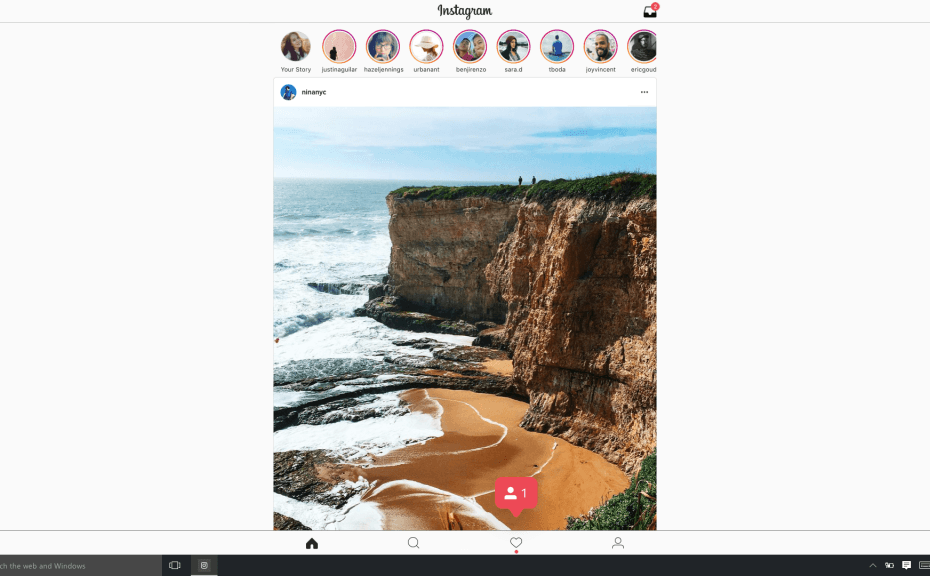- Jos Instagram-sovellus ei toimi Windows 10: ssä, katsotaan neljä nopeaa tapaa korjata se.
- Näitä ovat vianmäärityksen suorittaminen ja Instagram-sovelluksen palauttaminen tehdasasetuksiin.
- Saat hyödyllisiä oppaita, kuten alla oleva, tutustumalla tähän Instagram-osio.
- Meidän Verkkosovellusten vianmäärityskeskus auttaa sinua korjaamaan samanlaiset ongelmat helposti, joten katso tarkemmin.

Tämä ohjelmisto korjaa yleiset tietokonevirheet, suojaa sinua tiedostohäviöltä, haittaohjelmilta, laitteistovikoilta ja optimoi tietokoneesi maksimaalisen suorituskyvyn saavuttamiseksi. Korjaa PC-ongelmat ja poista virukset nyt kolmessa helpossa vaiheessa:
- Lataa Restoro PC: n korjaustyökalu joka tulee patentoidun tekniikan mukana (patentti saatavilla tässä).
- Klikkaus Aloita skannaus löytää Windows-ongelmat, jotka saattavat aiheuttaa tietokoneongelmia.
- Klikkaus Korjaa kaikki korjata tietokoneen turvallisuuteen ja suorituskykyyn vaikuttavat ongelmat
- Restoro on ladannut 0 lukijoita tässä kuussa.
Instagram on kiistatta suurin sosiaalisen median foorumi valokuvien jakamiseen. Sen ongelma on se, että suurin osa mobiilikäyttäjistä on suuntautunut, ja PC-vaihtoehdot ovat melko hukkua.
Varsinkin Windows 10: n UWP-versio, joka sen käyttöönoton jälkeen näyttää paljon merkkejä huonosta optimoinnista.
Tehdäksesi asiat vieläkin pahemmaksi, Windows 10 Instagram-sovellus ei toimi lainkaan joillekin käyttäjille. Joten, annoimme sinulle muutaman ongelmien karttoittaminen alla olevia vinkkejä.
Jos Instagram-sovellus ei toimi sinulle, voit tarkistaa ne.
Kuinka saan Instagram-sovelluksen toimimaan Windows 10: ssä?
- Suorita vianmääritys
- Asenna sovellus uudelleen
- Palauta Instagram-sovellus tehdasasetuksiin
- Kokeile vaihtoehtoa
1. Suorita vianmääritys
- Lehdistö Windows-näppäin + Ipikanäppäin avataksesi Asetukset.
- Valita Päivitys ja suojaus.

- Valitse Vianmääritys vasemmasta ruudusta.
- Laajenna Microsoft Store -sovellukset vianetsintä.
- Klikkaus Suorita vianmääritys.

Aloitetaan käyttämällä sisäänrakennettua Windows Store -sovellusten vianetsintäominaisuutta. Työkalun tulisi tarkistaa integrointiongelmat ja mahdollisesti ratkaista ne.
Älä kuitenkaan pidä toiveitasi suurina, koska Instagram-sovelluksella on ollut huono loitsu sen käyttöönoton jälkeen Windows 10: ssä.
Toisaalta se ei maksa sinulle kokeilua ja etsiä itseäsi. Suorita vianetsintä noudattamalla yllä olevia ohjeita.
Jos sinulla on vaikeuksia Asetus-sovelluksen avaamisessa, katso tämä artikkeli ongelman ratkaisemiseksi.
2. Asenna sovellus uudelleen
- Avaa Käynnistä ja etsi Instagram sovellusluettelossa.
- Napsauta hiiren kakkospainikkeella Instagram ja poista se.
- Käynnistä tietokone uudelleen.
- Avaa Microsoft Store ja asenna Instagram uudelleen.

Jos edellinen vaihe jäi vajaaksi, kokeilemme uudelleenasennusta. Instagramin uudelleenasennuksella ei ole haittoja, ja se voi varmasti auttaa ongelmien ilmaantuessa.
Emme voi sanoa varmasti, onko Instagram-sovelluksen nykyinen versio ongelma vai onko se pysyvästi läsnä sovelluksessa.
Se voi näennäisesti riippua käyttämästäsi Windows 10 -versiosta, joten muista pitää järjestelmäsi ajan tasalla.
Huomaa myös, että voit poistaa Instagram kokonaan tietokoneeltasi käyttämällä nopeaa asennuksen poisto-ohjelmistotyökalua, kuten Revo Uninstaller.
Toisin kuin edellä kuvattu tavallinen menettely, tämä työkalu etsii jäännöksiä ja sisältää jopa reaaliaikaisen järjestelmän muutosten ja lokitietokannan seurannan.
Jos et ole vieläkään vakuuttunut, on todennäköistä, että ilmainen latausmahdollisuus auttaa sinua muuttamaan mieltäsi.

Revo Uninstaller
Jos Instagram kieltäytyy toimimasta, poista se Revo Uninstaller -ohjelmalla. Tämä työkalu tunnistaa kaikki jäljellä olevat tiedostot.
Vieraile verkkosivustolla
3. Palauta Instagram-sovellus tehdasasetuksiin
- Avata asetukset.
- Valita Sovellukset.

- Valitse Instagram-kohdasta Sovellukset ja ominaisuudet osio ja avaa Edistyneet asetukset.

- Selaa alaspäin ja napsauta Nollaa.

Toinen käyttökelpoinen vaihtoehto on palauttaa sovellus oletusarvoihin ja aloittaa alusta. Tämä toiminto poistaa kaikki välimuistissa olevat tiedot ja antaa sinun aloittaa puhtaalla taululla.
Virhe saattaa olla käsillä, ja tämän pitäisi korjata se. Sinun on kirjauduttava sisään uudelleen, mutta se ei ole kovin suuri aloitus.
Vielä enemmän, koska puhumme verkkopalvelusta, et menetä mitään prosessin aikana. Palauta Instagram-sovellus tehdasasetuksiin yllä olevien ohjeiden avulla.
4. Kokeile vaihtoehtoa

- Avaa selain ja siirry Instagramiin. Kirjaudu sisään.
- Napsauta hiiren kakkospainikkeella tyhjää aluetta ja valitse Tarkastaa asiayhteysvalikosta.
- Kun kehittäjäikkuna avautuu, napsauta Tabletti / älypuhelin -kuvaketta.
- Älä unohda poistaa adblockeria käytöstä ja siinä kaikki.
Lopuksi on olemassa vaihtoehto, jota voit kokeilla käyttääksesi sovellusta tietokoneesi verkkoselaimessa. Olemme nyt tietoisia siitä, että verkkopohjainen sovellus on melko rajoittava verrattuna Android / iOS-sovelluksiin.
Mutta on tapa simuloida älypuhelinta tai tablettia verkkoselaimellasi ja saada siten mobiilisovelluksen kaikki toiminnot tietokoneellesi.
Se voidaan tehdä jokaisessa selaimessa, mukaan lukien Reuna. Ainoa mitä tarvitset on kehittäjäasetukset-valikko. Käytä yllä olevia vaiheita Kromi.
Tämän sanottuamme voimme tehdä tämän artikkelin. Jos sinulla on kysyttävää tai ehdotuksia, kerro meille meille alla olevasta kommenttiosasta.
 Onko sinulla vielä ongelmia?Korjaa ne tällä työkalulla:
Onko sinulla vielä ongelmia?Korjaa ne tällä työkalulla:
- Lataa tämä tietokoneen korjaustyökalu arvioitu erinomaiseksi TrustPilot.comissa (lataus alkaa tältä sivulta).
- Klikkaus Aloita skannaus löytää Windows-ongelmat, jotka saattavat aiheuttaa tietokoneongelmia.
- Klikkaus Korjaa kaikki korjata patentoidun tekniikan ongelmat (Yksinomainen alennus lukijamme).
Restoro on ladannut 0 lukijoita tässä kuussa.
Usein Kysytyt Kysymykset
Integraatiokysymykset ovat usein syyllisiä tässä tapauksessa. Kaikki vaiheet, jotka voit tehdä ongelman korjaamiseksi, ovat yksityiskohtaisia tässä opas, joka on tarkoitettu toimimattoman Instagram-sovelluksen korjaamiseen.
Laitteen uudelleenkäynnistys ja verkkoyhteyksien vianmääritys ovat kaksi nopeaa ratkaisua. Tarkista vastaavia korjauksia artikkeli tuntemattoman verkkovirheen ratkaisemisesta Instagramissa.
Avaa Kauppa Napsauta oikeassa yläkulmassa olevaa ellipsia ja sitten Lataukset ja päivitykset. Päivitetyn sovelluksen avulla voit nyt nauttia parhaat Instagram-sovellukset Windows 10: lle liian.
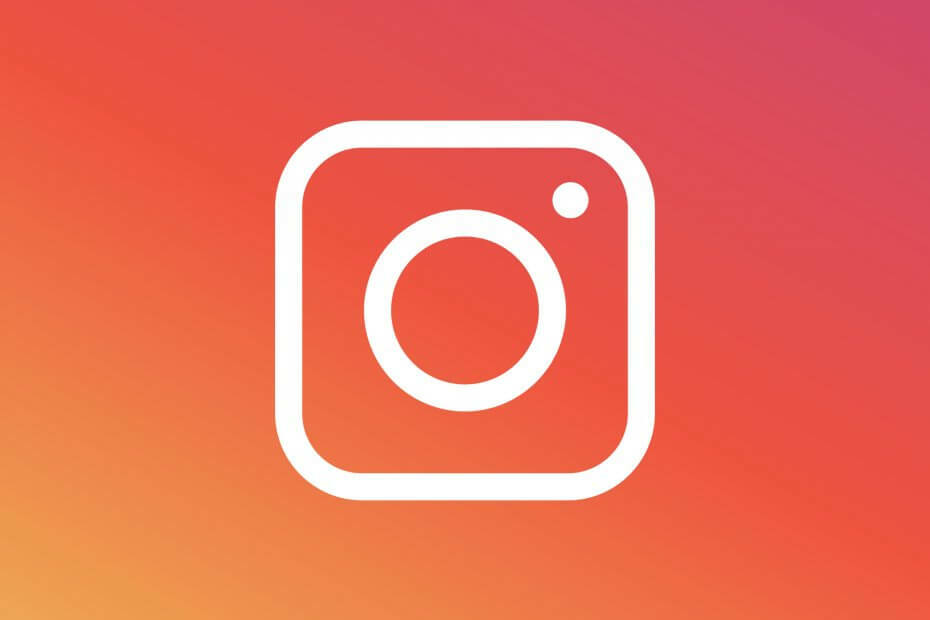
![[Ratkaistu] Instagram ei toimi Google Chromessa](/f/ca4b0dff64cfb3f03b753f5c7ddc8ba8.jpg?width=300&height=460)